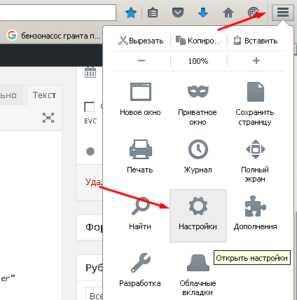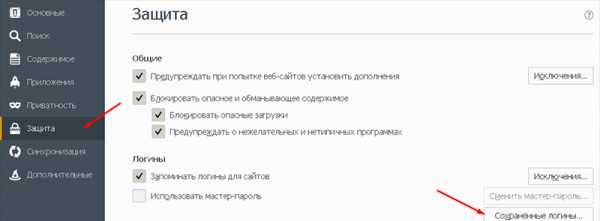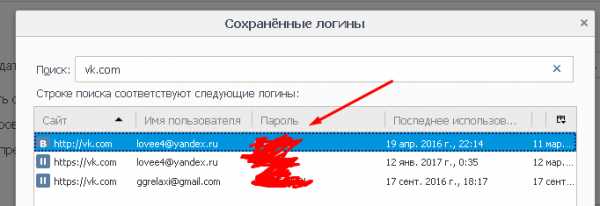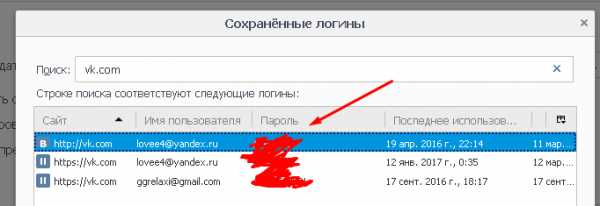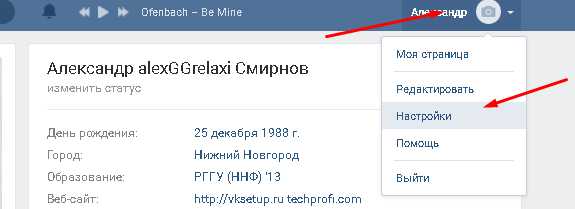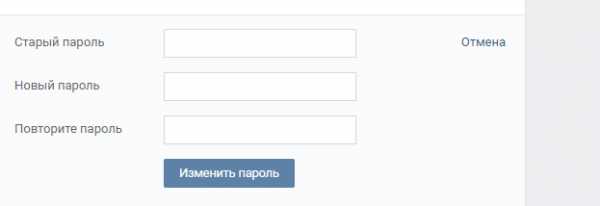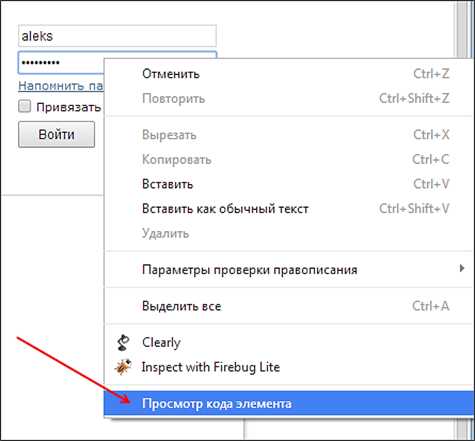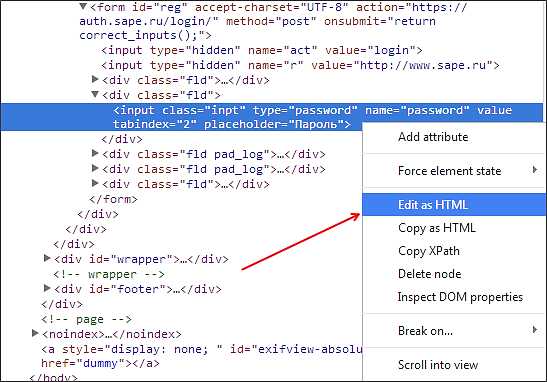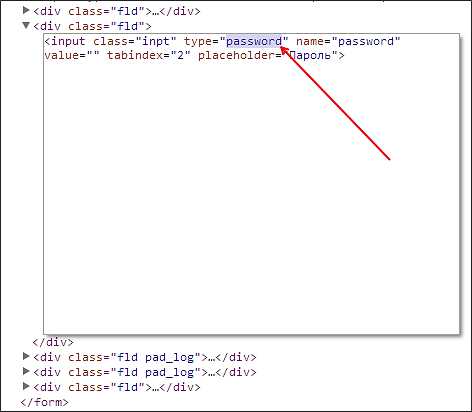Как посмотреть пароль в ВК
Очевидно, что социальные сети сейчас – это ключевой сервис для не только нашего повседневного общения, но также и наша новостная лента, программа развлечений и сервис для просмотров фильмов и роликов. Забыть cсобственный пароль – простое дело, нужно лишь понять, каким образом его узнать. Мы надеемся наша статья поможет вам в решении вашей проблемы, мы будем рады вашим комментариям, замечания и дополнениям.
Как посмотреть пароль в ВК
Содержание статьи (навигация)
Каждый из нас хоть раз задавался вопросом, как посмотреть пароль в вк на своей странице, если забыл. Именно о способе получения информации о ключе к сети Вконтакте и рассказано в этой статье.
Мы расскажем 3 рабочих способа :
- Узнать пароль через браузер
- Через код элемента
- В еще авторизованной странице вк
Но давайте обо всем по порядку
Узнаем пароль в вк используя возможности браузера
Наиболее легкий путь получить заветную информацию о пароле ВК – использовать браузер в компьютере. Чаще всего, ключ уже был сохранен на домашнем компьютере в одном из браузеров. В таком случае Вам следует действовать по инструкции:
- Изначально Вам нужно понять в каком именно браузере с большей долей вероятности будет сохранен Ваш аккаунт в социальной сети. После этого нужно попасть в меню браузера и выбрать раздел «Настройки»

- Следующим шагом перейдите в раздел под названием «Защита», и найдите пункт меню, ответственный за сохраненные в конкретном браузере логины и пароли, привязанные к ним. В разных браузерах пункты меню могут быть названы немного по разному.

- Здесь будет открыт раздел со всеми паролями. Чтобы найти тот, что от ВК можно либо прокрутить ленту вниз, либо же ввести в поисковой строке URL имя сайта.

- Кликните «Отобразить пароли». Выплывет окошко с дополнительной информацией, в нем и будут указаны те пароли, которые уже были сохранены браузером.

Как посмотреть пароль в вк если не вышел со страницы
Когда у Вас есть доступ к своей странице, то Вы можете воспользоваться наиболее простым, но не всегда эффективным способом, описанным в параграфе далее.
- Вам необходимо зайти на основную страницу вашего личного кабинета в Вконтакте, выбрать из меню справа под фото пункт «Настройки»

- Выберите пункт «Общее». Здесь на главной странице Вы увидите основную информацию о Вашем профиле. Чтобы попытаться вспомнить ключ, кликните «Изменить» напротив информации о сроке изменения данных пароля аккаунта.
- Далее наберите в графе, предназначенной для воода старого пароля тот, который Вы припоминаете. Если после ввода его на экране устройства высветится надпись о том, что введенный вами пароль неверный, то становится понятно, что Вы ошиблись, и нужно пытаться вспоминать другие возможные секретные символы. В варианте, при котором на экране появляется надпись «Старый и новый пароли совпали», это означает, что введенные Вами данные и являются вашим активным на данный период времени старым паролем.

Как посмотреть пароль в вк на телефоне
Для того чтобы выяснить ключ при помощи использования одних лишь функций мобильного телефона Вам необходимо будет иметь довольно неплохие знания в программировании, так как необходимо просмотреть не всего лишь одну папку, в которой могут содержаться данные о пароле для ВК, но и кроме того получить доступ к Root-правам. А это, естественно, довольно тки не просто для не обладающего специальными знаниями человека.
Поэтому, на наш взгляд, наиболее простым и одновременно удобным способом для того, чтобы выполнить необходимую задачу, будет повторение алгоритма, описанного подробно со скриншотами в разделе выше, касающимся того, как посмотреть ключ от ВК на компьютере. Или существует другой вариант. Советуем просто изменить пароль на отличающийся от предыдущего забытого используя возможность отправки кода сброса старого пароля по СМС, которая поступит по номеру, привязанному к личному кабинету данной социальной сети.
Как посмотреть пароль в вк через код элемента
- Зайдите в Вконтакте через наиболее часто используемый браузер. Наведите курсор к строке ввода ключевого набора символов. Затем правой клавишей мышки кликните на это поле и в выплывшем ниже меню выберите вариант, предлагающий посмотреть код элемента данной строки ввода.

- Справа вы увидите большое окно, содержащее в себе весь код HTML. Строчка, в которой находится информация о формуле, отвечающий за выделенную нами строчку на странице, окажется подсвечена. Вот тут Вам необходимо будет выполнить несколько несложных манипуляция. Необходимо будет заменить параметр «type= «password» на type =«text». Для того, чтобы действие сработало, нажмите на слово «password» кнопкой. Отвечающей за вызов дополнительного меню и выберите «Edit as HTML».

- После этого трансформируйте строчку, переписав вместо слова «password» слово «text». Далее нажмите кнопку F2 на клавиатуре и выключите режим коррекции.

- Закодированные обозначения в ключе изменятся и станут читабельными, это и будет ваш пароль от ВК.
Заключение
Итак, как стало ясно из примеров выяснить пароль от ВКонтакте с помощью компьютера совсем не сложно, для этого совсем нет необходимости обладать невероятными знаниями в области программирования или хакерства. Но все же советуем Вам не забывать пароли от своих социальных сетей, чтобы избежать лишних проблем.
Как посмотреть свой пароль в вк
Автор Freo На чтение 3 мин. Просмотров 76 Опубликовано
Сегодня мы расскажем вам как посмотреть и узнать свой пароль в вк. Большинство из нас использует разные пароли для разных социальных сетей и многие даже не задумываются и не помнят своих паролей, ведь вк и браузер всегда открывает вам вашу страничку Вконтакте и вы не вводите каждый раз логин и пароль от соц сети.
Но случаи бывают разные и иногда нам необходимо узнать наш текущий пароль от вк при условии что мы уже находимся на нашей странице, для того чтобы ввести эти данные в другом браузере, стороннем сайте или мобильном приложении Вконтакте на телефоне.
Как посмотреть свой пароль в вк
Для того чтобы узнать и посмотреть свой пароль в вк если открыта страница, вам необходимо перейти в настройки на первой же странице у вас будет основная информация о вашей странице:
- Ваш пароль, форма для изменения пароля и дата последнего изменения вашего пароля на странице.
- Телефон.
- Емаил адрес.
Но как вы видите из соображений безопасности социальная сеть Вконтакте не показывает пароль, а только предлагает его изменить, дак как же узнать свой пароль во Вконтакте.
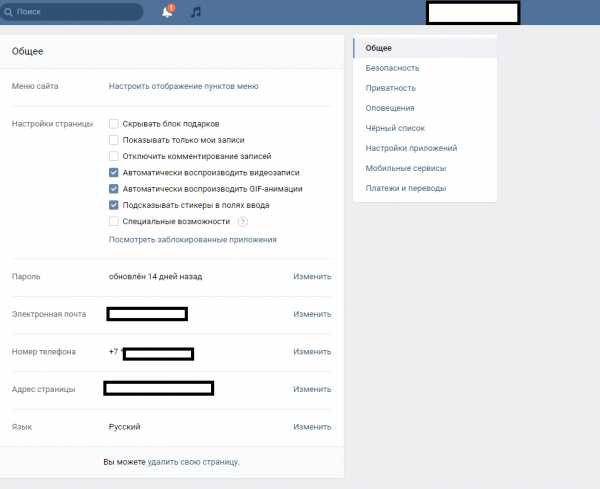
Как узнать свой пароль в вк
Способов узнать свой пароль от странички Вконтакте всего 2 и мы подробно расскажем про каждый из них. Поскольку вконтакте нет ограничение на количество неправильных попыток ввода, первым делом мы рекомендуем вам просто постараться вспомнить все все пароли которые вы могли использовать. Если же у вас ничего не получится, тогда просто восстановите ваш пароль по смс.
Как узнать свой пароль в вк способ первый
Самый простой и надежный способ узнать ваш текущий пароль Вконтакте это нажать изменить пароль попытаться вспомнить ваш пароль и ввести его в поле старый и новый пароль. Далее вы увидите надпись, неверный пароль — это значит что вы неправильно ввели пароль или сообщение старый и новый пароль совпадают-значит это и есть ваш пароль от страницы вк.
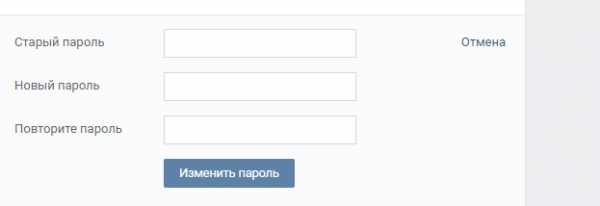
Как узнать свой пароль в вк способ второй
Если вы сохраняете пароли в браузере, то вам достаточно просто его посмотреть:
Для различных браузеров метод немного отличается из-за разного меню однако суть везде одинаковая.
- Переходим в настройки браузера в хроме дополнительные настройки.
- Далее ищем строчку сайты и пароли, название может отличаться.
- Далее ищем сайт вк в списке сохраненных паролей.
- И нажимаем показать пароль.
Надеемся наша статья будет вам полезна и вы без труда сможете найти свой пароль на странице вк!
Как посмотреть свой пароль в ВКонтакте
В этой статье, я покажу как посмотреть свой логин и пароль от странички ВКонтакте, на компьютере и телефоне.
Все современные браузеры сохраняют пароли и логины сайтов, и при последующем посещении, эти данные не нужно вводить.
Это конечно очень удобно, однако многие пользователи попросту забывают свои пароли.
Что в будущем приводит к проблемам с доступом к своей страничке, а то и полной потери аккаунта. Чтобы этого не случилось, необходимо вовремя посмотреть и записать свой логин и пароль.
Через стандартные настройки ВК, этого сделать не получится, так как данная возможность не предусмотрена.
Но как я и говорил в начале, наши пароли сохраняются в браузере, там мы их и посмотрим.
Как посмотреть свой логин и пароль от ВКонтакте
На компьютере
Пример на браузере Яндекс, в других браузерах аналогично.
1. Открываем меню. 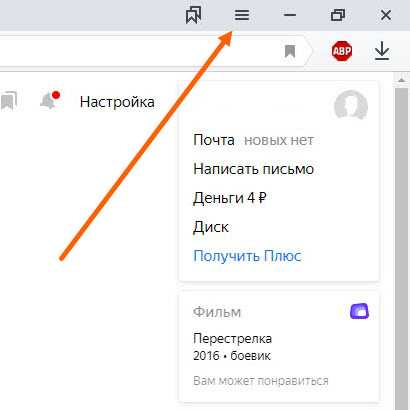
2. В выпавшем меню, выбираем пункт «Пароли и карты». 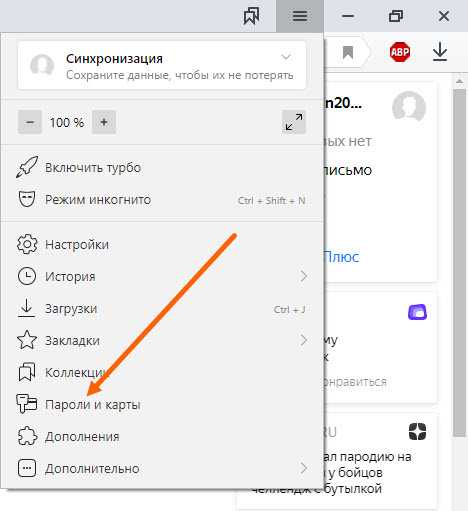
3. Находим вкладку с сайтом «ВКонтакте» и кликаем по ней.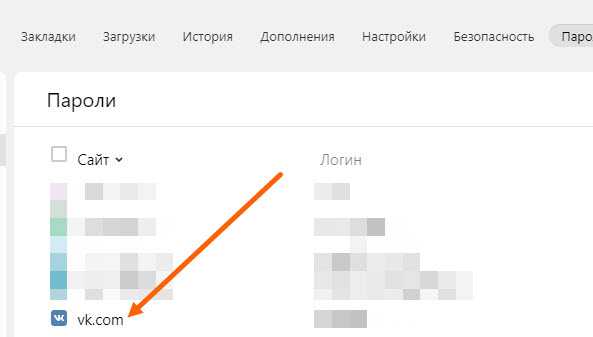
4. Кликаем на значок в поле «Пароль». 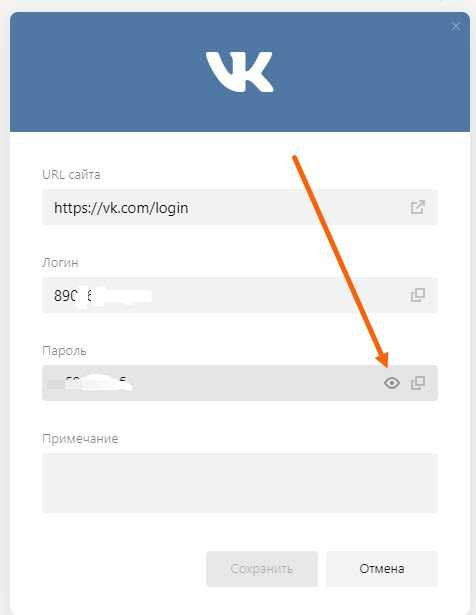
На телефоне Андроид
Пример на браузере Гугл Хром, в других браузерах аналогично.
1. Открываем меню. 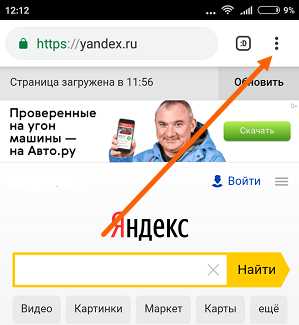
2. Далее переходим в настройки. 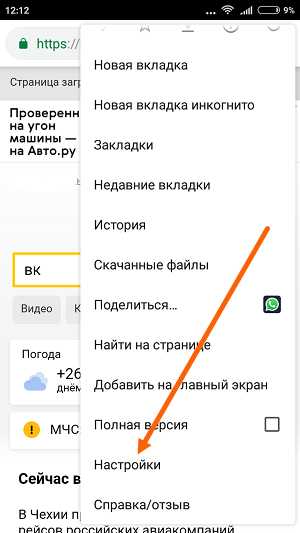
3. В настройках находим пункт «Пароли» и переходим в него. 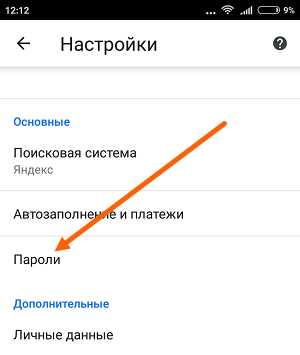
4. Находим сайт ВКонтакте и кликаем по нему. 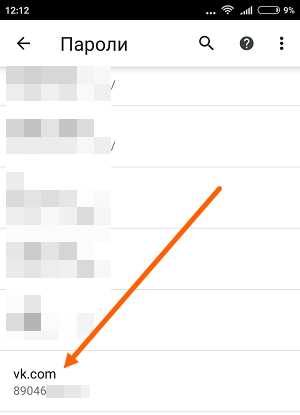
5. Здесь мы видим логин, чтобы посмотреть пароль, нажимаем на значок «Глаз». Далее необходимо ввести пароль разблокировки телефона. 
Таким способом можно узнать пароль если вы пользуетесь мобильной версией сайта. Если же вы пользуетесь приложением ВКонтакте, то пароль посмотреть не получится.
normalnet.ru
Подробно о том, как узнать свой логин в «ВК»
Сегодня мы расскажем, как узнать логин и пароль от «ВК». В этом качестве на данном ресурсе могут выступать одновременно три типа данных, которые связаны с определенным аккаунтом: URL страницы, почтовый ящик, мобильный телефон. Отметим, что в исходной версии персонального профиля электронный адрес отсутствует. Почту приходится указывать позже, вручную. Также полезно знать, что уникальный URL страницы соответствует идентификатору, назначаемому всем новым пользователям социальной сети.
Узнаем логин посредством настроек
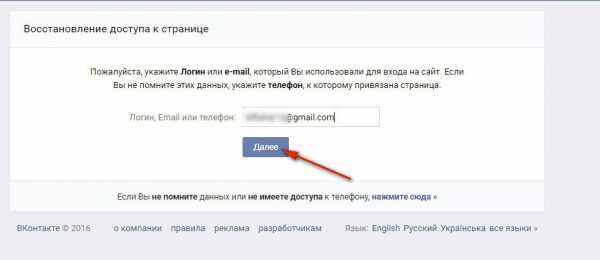
Сначала рассмотрим самый простой вариант того, как узнать логин от страницы «ВК». Для этого достаточно заглянуть в раздел настроек страницы. Предварительно потребуется пройти авторизацию. Для входа на сайт можно использовать почту или номер телефона. Далее нажимаем на аватар аккаунта, который расположен в верхнем правом углу страницы.
В возникшем меню сайта нажимаем на пункт «Настройки». Далее переходим ко вкладке «Общее». Если вы задаетесь вопросом, как узнать свой логин в «ВК» и планируете в этом качестве использовать E-Mail, следует отыскать на странице соответствующий блок и нажать на ссылку «Изменить». В поле под названием «Новый адрес» указываем действующую электронную почту.
Используем кнопку «Сохранить адрес». При необходимости подтверждаем действие полученным на телефон кодом. После этого можно будет использовать новый логин (почту).
Мобильный и ссылка
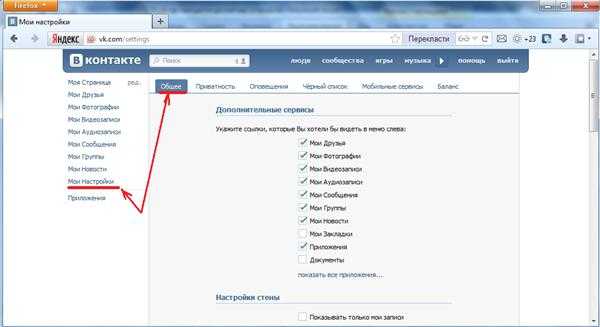
Решить вопрос, как узнать свой логин в «ВК», можно похожим образом, даже если вы хотите в этом качестве использовать телефон. Изменение заключается лишь в том, что нам потребуется блок «Номер телефона».
В нем можно узнать привязанный к аккаунту мобильный или изменить его. Также следует сказать, как узнать свой логин в «ВК», если в этом качестве используется URL профиля. Необходимые нам данные приведены в блоке «Адрес страницы».
Пароль
Мы уже рассказали, как узнать свой логин в «ВК». О пароле следует поговорить отдельно. Искать его также предстоит в разделе «Настройки». Переходим к нему. Открываем блок «Пароль». Можно нажать кнопку «Изменить», чтобы открыть форму смены пароля. В таком случае нам предстоит указать прежние данные, а затем ввести дважды новый пароль.
После окончания этих действий используем кнопку «Изменить пароль». Однако данная форма не позволяет посмотреть действующий код без его смены. В этом может помочь браузер. Он будет полезен, если вы сохраняли данные для входа на сайт в самом обозревателе. Эту информацию браузер сам предлагает сохранить, когда вы входите на сайт.

Опишем, как ее узнать, используя в качестве примера Mozilla Firefox. Открываем меню, переходим к пункту «Настройки». Далее нам необходима вкладка «Защита». Здесь используем функцию «Сохраненные логины». После этого возникнет форма, в которой будут приведены все сохраненные данные.
Используем строку поиска и указываем в ней vk.com. В результате мы получим перечень всех логинов, для которых были сохранены данные. После этого нажимаем на кнопку «Отобразить пароли». Потребуется подтверждение операции. Нажимаем «Да». В форме возникнет дополнительное поле под названием «Пароли». Именно в нем отобразятся данные для входа.
fb.ru